КОРЕКЦИЯ: COD Warzone Pacific се срива след актуализиране
разни / / December 20, 2021
Call of Duty най-накрая изпусна картата на Тихия океан в Warzone и много играчи съобщиха, че COD Warzone Pacific се срина след актуализиране на играта. Виждали сме подобни доклади, излизащи от различни части на света и това се случва, когато пакетите се актуализират в системата. Blizzard и партньорските магазини са се справили с това в миналото и са подготвили достатъчно инструменти за разрешаване на проблема.
Основното оплакване, което имах относно COD Warzone, е стабилността и максималната производителност. Blizzard не пусна играта с оптимална стабилност и има няколко грешки, които бяха видими в потоците на Twitch. Имахме няколко създатели на съдържание от цял свят, които се оплакваха от актуализациите и недостатъците. Съставих списък с решения, които ще се справят с проблемите с актуализирането на картата на Тихия океан.
Съдържание на страницата
- COD Изисквания за карта на Warzone Pacific
-
Как да коригирам проблема със срива на Call of Duty Warzone Pacific?
- Актуализирайте Windows
- Актуализирайте графичния драйвер
- Извършете чисто зареждане
- Сканирайте и поправете файлове на игри
- Не овърклоквайте хардуера на Windows
- Затворете фонови изпълнявани задачи
- Преинсталирайте Microsoft Visual C++ Runtime
- Деактивирайте приложенията за наслагване
- Преинсталирайте Warzone Pacific
- В крайна сметка
COD Изисквания за карта на Warzone Pacific
Activision е прогресивен разработчик на игри, който оформи безплатната игра за бъдещето. Пакетите за игри станаха по-тежки, тъй като това е оригинално издание и изисква игрална машина от среден клас, за да изобрази графиката. Позволете ми да изброя реалистични спецификации за стартиране на картата на Warzone Pacific при постоянни 60 кадъра в секунда.
Минимален хардуер:
- процесор: 4-ядрен с 4-нишки процесор.
- Пример: Core i3 5-то поколение
- RAM: 16GB RAM
- Играх на 8GB (DDR4 3000MHz) RAM и беше неприятно изживяване.
- Съхранение: SSD (1GB скорост на четене/запис)
- графичен процесор: GTX 1050 Ti или RX 500 серия графики
- По-старите серии GT и Radeon HD ще се затрудняват дори при най-ниските графични настройки.
- софтуер: Windows 10
Windows 11 е ново издание и е малко накъсано за различни хардуерни компоненти. Microsoft обеща да достави стабилен софтуер, който носи максимална производителност от хардуера до края на 2022 г. Междувременно можете да понижите софтуера до Windows 10 и да разгърнете максималния потенциал на съществуващите компоненти.
Препоръчителен хардуер:
- процесор: 6-ядрен с 12-нишки процесор
- Серията Ryzen 5 е скрита благословия и ще работи безпроблемно.
- RAM: 16GB RAM
- Съхранение: SSD (1GB скорост на четене/запис)
- графичен процесор: RX 570 или по-нова версия и GTX 1060 или по-нова.
- софтуер: Windows 10
Умолявам читателите да изчакат до юни 2022 г. и Microsoft ще пусне стабилна версия на софтуера, която ще бъде от полза за потребителите на игри на Windows 11.
Как да коригирам проблема със срива на Call of Duty Warzone Pacific?
Трябва да изчакате 24 часа Activision да пусне актуализация и те ще решат проблема в следващата версия на корекцията. Междувременно можете да опитате решенията, които съм компилирал за грешки в картата на Warzone Pacific. Затворете всички програми и изключете машината с Windows, след което включете машината, за да започнете нова сесия.
Актуализирайте Windows
Windows 11 е забавна операционна система, но има недостатъци, тъй като е в ранните етапи на стабилен софтуер. Не трябва да избягвате по-нови качествени и кумулативни актуализации, защото те съдържат важни основни пакети. Позволете ми да ви покажа как можете да актуализирате Windows OS ръчно.
1. Отворете Настройки от лентата за търсене.
Реклами
2. Кликнете върху опцията „Windows Update“.

3. Кликнете върху опцията „Проверка за актуализации“.
Реклами

4. Изчакайте Windows да се свърже със сървърите на Microsoft и да извлече актуализирана информация.
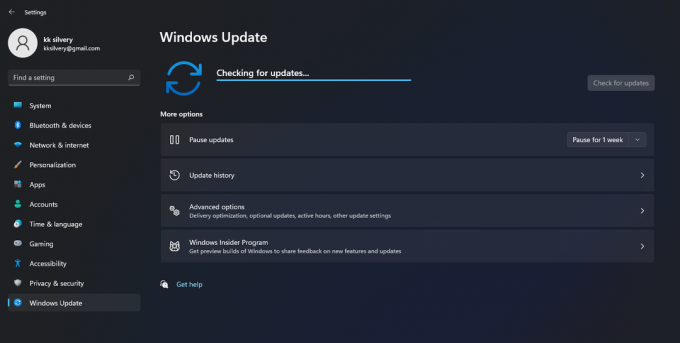
Може да се наложи да изчакате минута или до пет минути.
5. Кликнете върху „Изтегляне“, ако са налични нови актуализации от издателя.
6. Щракнете върху „Рестартиране“, когато актуализациите бъдат запазени в системата.
Не пропускайте актуализациите, тъй като те са предназначени да подобрят производителността и да засилят сигурността. Въпреки това, трябва да внимавате за по-нова версия, а в миналото имах по-лош опит.
Актуализирайте графичния драйвер
Вашият графичен процесор изисква най-новия графичен драйвер, за да изобрази съвременните игри и неговия графичен интерфейс. Искам играчите на COD Warzone да актуализират от време на време графичния драйвер за оптимална производителност. Не разчитайте на инструменти на трети страни, за да поддържате системата актуална. Ще ви покажа начин да актуализирате графичните карти AMD и Nvidia.
AMD:
1. Отворете контролния панел на AMD от лентата за търсене.

2. Кликнете върху иконата на зъбно колело, разположена в горния десен ъгъл.

3. Кликнете върху опцията „Проверка за актуализации“.

Оставете контролния панел на Radeon да автоматизира процеса вместо вас и не забравяйте да инсталирате само препоръчан софтуер. AMD предлага допълнителен софтуер, който трябва да избягвате за момента поради проблеми със стабилността.
Nvidia:
1. Отворете GeForce Experience от лентата за търсене.
Забележка: Трябва да инсталирате най-новата версия на GeForce Experience, ако сте я пропуснали по време на процеса на настройка.
2. Кликнете върху „Драйвери“, разположен в горния ляв ъгъл.
3. Кликнете върху опцията „Проверка за актуализации“, разположена в горния десен ъгъл.
4. Кликнете върху бутона „Изтегляне“.

Оставете GeForce Experience да поеме останалата част от задачата и той ще актуализира пакетите вместо вас. Междувременно трябва да оставите машината сама и да не работите във фонов режим. Вашият дисплей ще мига, докато графичните пакети се актуализират.
Извършете чисто зареждане
lean boot е последователност, която деактивира фонови приложения и услуги от издатели на трети страни. Получавате пълен контрол върху софтуера и деактивирате фоновите програми/драйвери от машината в следващата сесия. Системните администратори могат да идентифицират проблемния драйвер или програма, която причинява срив на Warzone в компютъра с Windows. Нека ви покажа как можете да извършите чисто зареждане в Windows 11.
1. Отворете Системна конфигурация в лентата за търсене.

2. Кликнете върху „Услуги“ от горното меню.

3. Изберете „Скриване на всички услуги на Microsoft“, след което щракнете върху опцията „Деактивиране на всички“.

4. Щракнете върху „OK“, за да потвърдите промените.
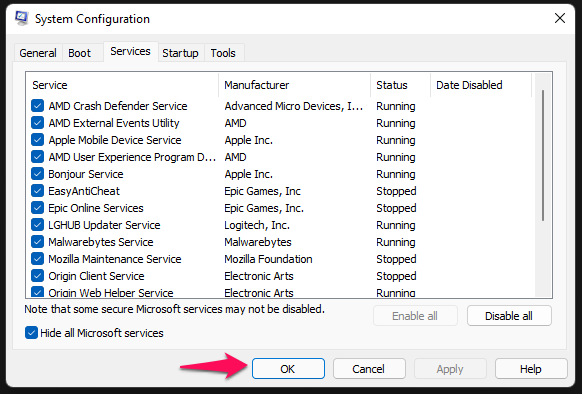
5. Кликнете върху „Стартиране“ и отворете „Диспечер на задачите“ от него.
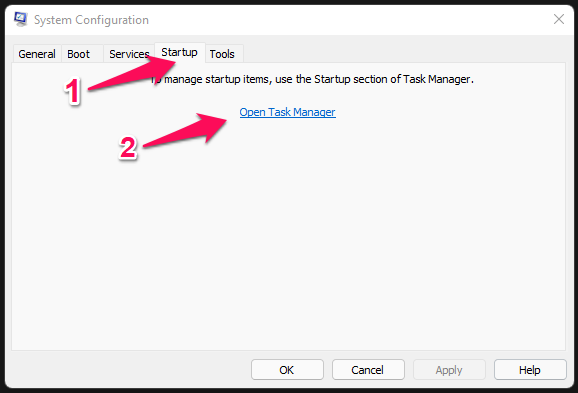
Забележка: Можете да отворите диспечера на задачите от лентата за търсене, ако го предпочитате.
6. Щракнете върху „Стартиране“ от горното меню.
7. Изберете всички стартиращи програми и деактивирайте, ако някоя от тях е активирана.
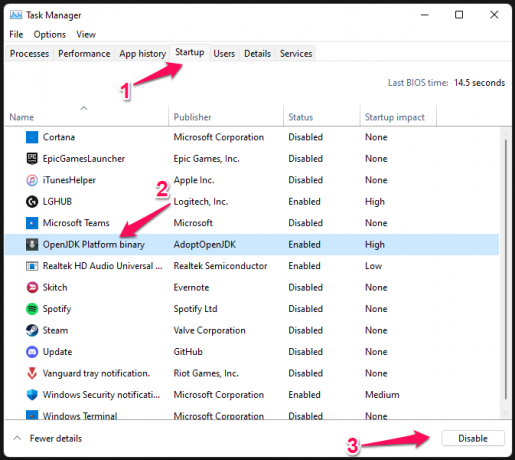
Рестартирайте ръчно машината с Windows. Сега можете да стартирате приложението Battle (dot) net и да опитате да стартирате COD Warzone отново. Можете да активирате отново всички услуги, но трябва да го направите една по една, за да идентифицирате проблемния драйвер или програма.
Сканирайте и поправете файлове на игри
Игрите имат по-големи размери на файлове и е сложен процес за актуализирането им. Можете да поправите файловете на играта, ако един от файловете е изгубен или повреден по време на последователността на актуализиране. Позволете ми да ви покажа как можете да сканирате повредени или липсващи файлове на играта в Battle (dot) net store.
1. Отворете Battle (dot) net store.
2. Вижте страницата на Warzone и щракнете върху иконата на зъбно колело, разположена до бутона „Възпроизвеждане“.

3. На екрана ще се появи меню и кликнете върху опцията „Сканиране и поправка“.

4. Кликнете върху опцията „Започнете сканиране“.

5. Програмата Battle (dot) net store ще започне процеса на сканиране.

Наблюдавайте лентата за напредък и не прекъсвайте процеса на сканиране, докато не достигне 100%. Алгоритъмът автоматично открива липсващите или повредени файлове на играта и ги поправя.
Не овърклоквайте хардуера на Windows

Овърклок на настолни или лаптоп компоненти не се препоръчва за начинаещи потребители. Не съм експерт в овърклока, тъй като това ме изплашва и е скъпо да си купя заместител.
Бих искал да споделя моята история, която елиминира мисловния процес на овърклок. Моят графичен процесор е произведен от ASUS и има първокласни компоненти, тъй като е част от изданието ROG Strix.
ROG Strix е първокласна продуктова линия на ASUS и разполага с отлична охладителна система. Опитах се да овърклокна графичния процесор, използвайки собствения алгоритъм на AMD.
Въпреки това, RX 570 (4GB) се срива много пъти в рамките на няколко часа въпреки напрежението и честотата беше увеличена на по-безопасни нива. В днешно време можете да овърклокнете RAM модула, GPU, CPU и какво друго. Умолявам читателите да придобият знания в отдела за овърклок, след което да си поиграят с машината.
Затворете фонови изпълнявани задачи
Спрях да играя на COD Warzone и приносът отива в голямото потребление на RAM. Добре известно е, че картата на Warzone и Pacific е гладна за RAM, така че трябва да почистите паметта от системата. Първо, трябва да надстроите паметта до 16GB, а тогава имах инсталиран модул от 8GB (DDR4 3000MHz).
1. Натиснете Ctrl + Alt + Del и щракнете върху „Диспечер на задачите“, за да го отворите.
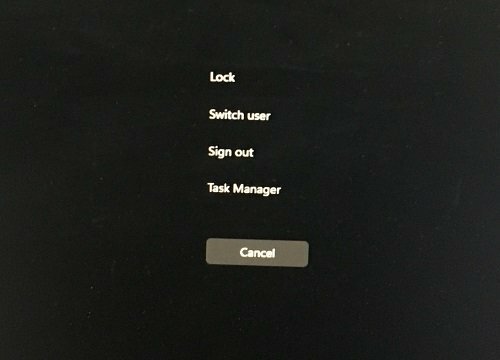
2. Затворете всички работещи във фонов режим програми.
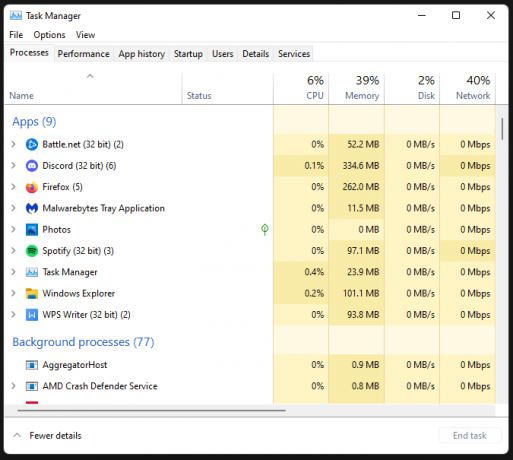
3. Изберете програмата, след което щракнете върху „Край на задачата“, за да я затворите.
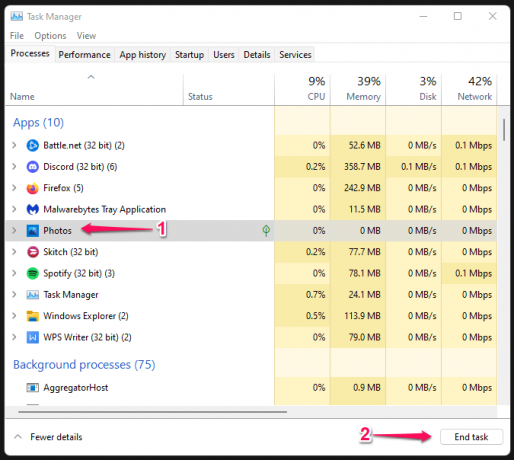
Не стартирайте никакви програми в системната област и трябва да пестите ресурси само за играта. За съжаление, Microsoft премахна режима на игра в Windows 11, в противен случай бихте могли да сведете до минимум използването на фона.
Преинсталирайте Microsoft Visual C++ Runtime
Windows доминира в игралната индустрия, а Mac или Linux дори не се доближават до конкуренцията. Това са Visual C++ Runtime пакети, които са създали играта, за да създаде потапящо изживяване за играчите.
Деинсталирайте пакетите Visual C++ Runtime и ги инсталирайте отново в машината.
1. Отворете контролния панел от лентата за търсене.

2. Кликнете върху опцията „Деинсталиране на програма“.
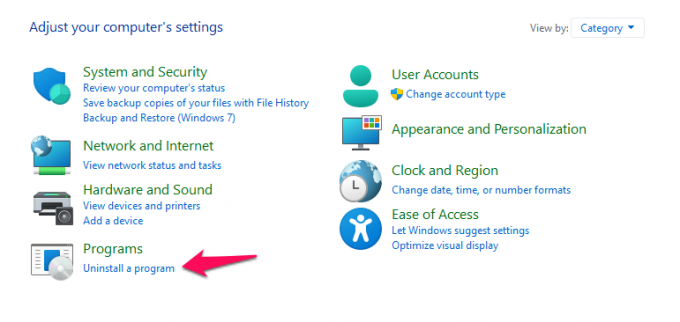
Забележка: Направете моментна снимка на пакетите, за да можете да преинсталирате само необходимия Visual C++ Runtime.
3. Изберете пакета Microsoft Visual C++ и щракнете с десния бутон на мишката върху него.

4. Кликнете върху опцията „Деинсталиране“.

Деинсталирайте пакета Visual C++ един по един и рестартирайте машината, за да завършите процеса на почистване.
Инсталирайте отново пакетите и тук ще намерите изпълними файлове от 2008 до 2022 Visual C++ Runtime.
1. Отидете на страницата на Microsoft, където всички Visual C++ Runtime изпълним файл файловете се намират на едно място.
2. Изтеглете необходимите файлове от страницата.
Забележка: Разгледайте бързо моментната снимка и идентифицирайте необходимите файлове.
3. Стартирайте пакета като администратор.

4. Кликнете върху „Напред“, за да продължите.
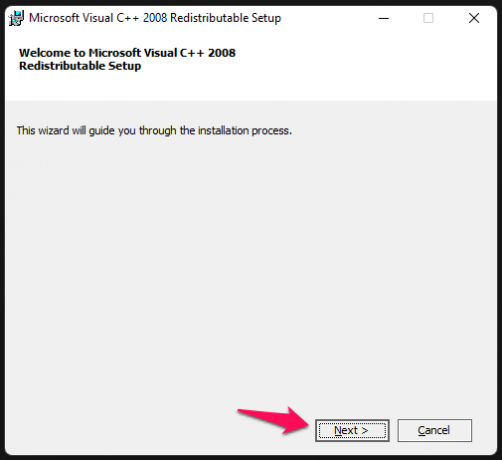
5. Прочетете условията, за да го приемете, след което кликнете върху бутона „Инсталиране“.

6. Оставете автоматичния съветник да се погрижи за частта за инсталиране.
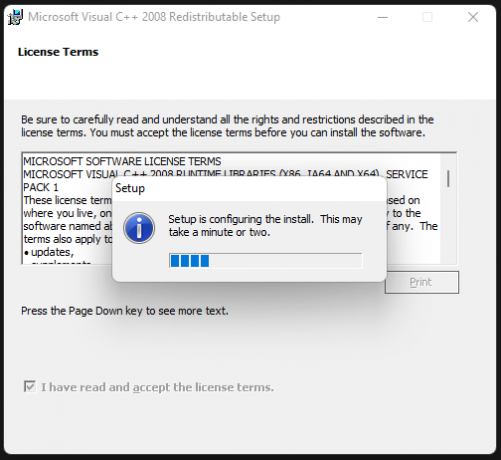
7. Кликнете върху „Край“ и рестартирайте компютъра с Windows.
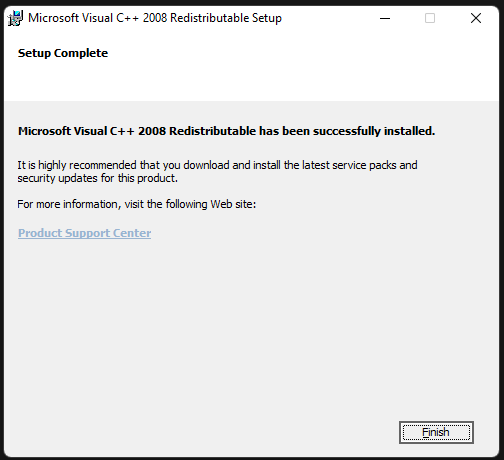
8. Отидете на контролния панел и ще намерите новоинсталирания компонент в списъка.

Трябва да направите същото с всички Visual C++ Runtime пакети. Грешка при деинсталиране или инсталиране на индикацията на Visual C++ Runtime на Windows OS или софтуер е повредена.
Деактивирайте приложенията за наслагване
Играчите са активирали множество приложения за наслагване, докато се състезават в играта. Винаги държа Discord включен и той консумира ресурси на CPU, GPU и RAM. Наслояването на Discord поставяше стрес върху ограничените системни ресурси, а аз нямам игрална машина от висок клас.
Ryzen 5 + RX 570 е платформа за игри от начално ниво и трябва да пестя хардуерни ресурси за играта. Ето как можете да деактивирате наслагването на Discord и можете да направите същото с други приложения.
1. Отворете Discord и кликнете върху иконата на зъбно колело, разположена в долния ляв ъгъл.

2. Превъртете надолу и кликнете върху опцията „Игра наслагване“.

3. Деактивирайте опцията „Активиране на наслагване в играта“.
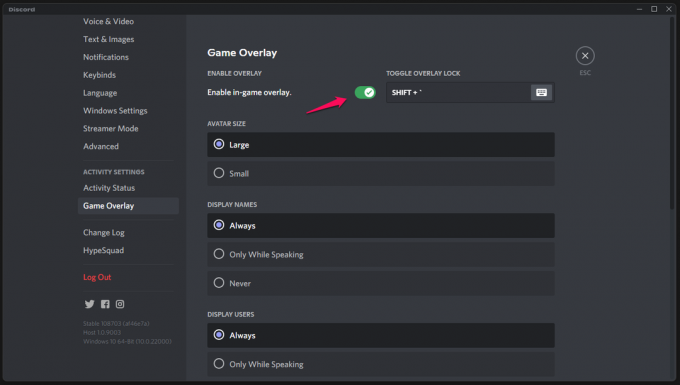
4. Уверете се, че е деактивиран за един ден и ще откриете ползите от него.
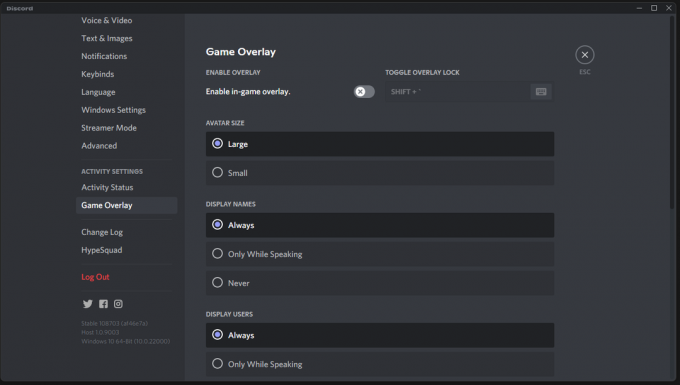
Може да сте активирали GeForce Experience наслагване или програма за запис на екрана, така че трябва да го деактивирате ръчно.
Преинсталирайте Warzone Pacific

Положихте усилия да разрешите срива на COD Warzone Pacific след актуализиране на играта. Преинсталирането на Warzone в машината с Windows е последното средство.
В крайна сметка
Трябва да помислим за повреда на системните файлове на Windows и това може да доведе до срив на COD Warzone Pacific след актуализиране на играта. Не е изненадващо да намеря повредени системни файлове на Windows, което ми се е случвало много пъти в продължение на десет години. Кажете ни какво решение е разрешило проблема с COD в секцията за коментари по-долу.



